来源:网络 作者:佚名
第5步
使用多边形工具创建另外两个三角形,第一个三角形要与船锚相同的填充颜色,第二个任意颜色,放置到如下图所示位置,选择两个三角形,打开路径查找器选择减去顶层,得到三角形,应用效果>变形>弧形得到下图形状
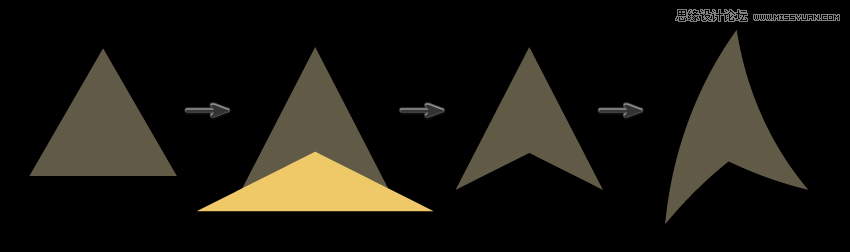
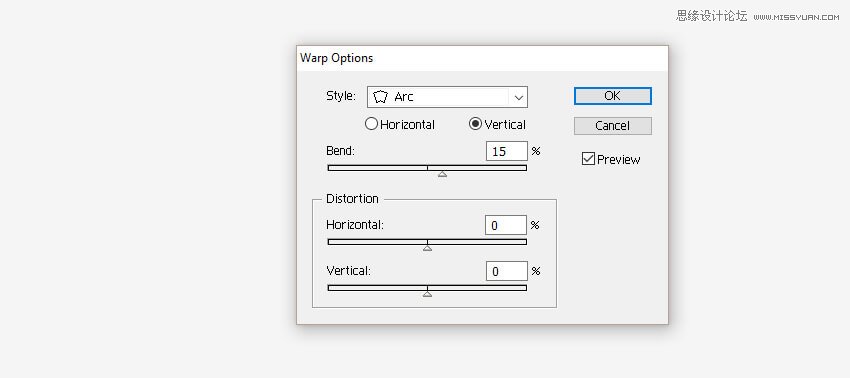
第6步
将箭头放在船锚的左侧,在保持选中的状态时,右键单击鼠标并选择镜像工具,在新的对话窗口中,选中垂直和角度90°,确定后,得到箭头副本,并将副本移动到船锚的右侧
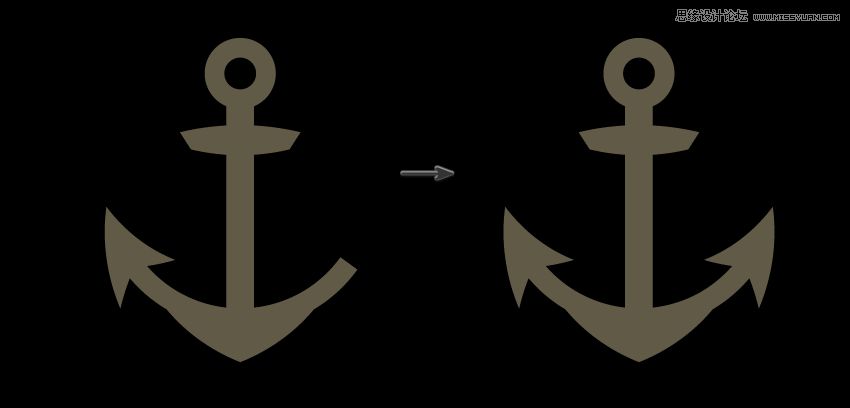
创建绳索
第1步
完成船锚绘制后,UI设计图标教程,开始绘制绳索
使用椭圆工具(L),绘制一个小的椭圆向左旋转,同时按住Shift+Alt,将此椭圆稍微向右移动,副本创建后,按Control-D多次重复上一步操作,得到一行椭圆
选择所有的椭圆,并在本体后复制它们(Control-C,Control-B),给副本添加轮廓,并将颜色设置为如下颜色,展开形状对象>扩展外观,绳子完成
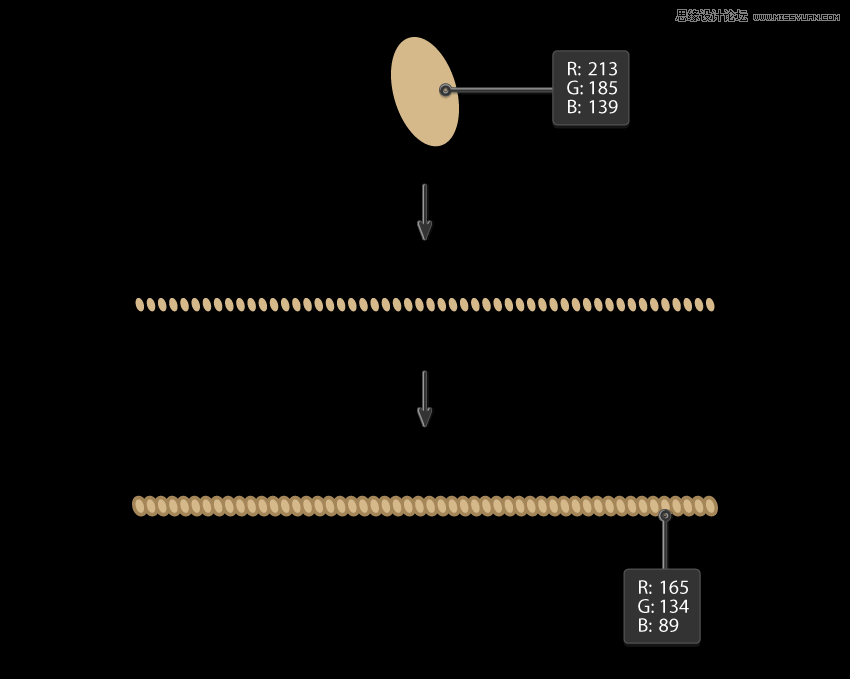
第2步
选择整条绳索并将其拖动到画笔面板,弹出一个新窗口后,选中艺术画笔确定,出现名为艺术画笔选项的新窗口时,再次确定,这样,我们的新刷子就可以使用啦
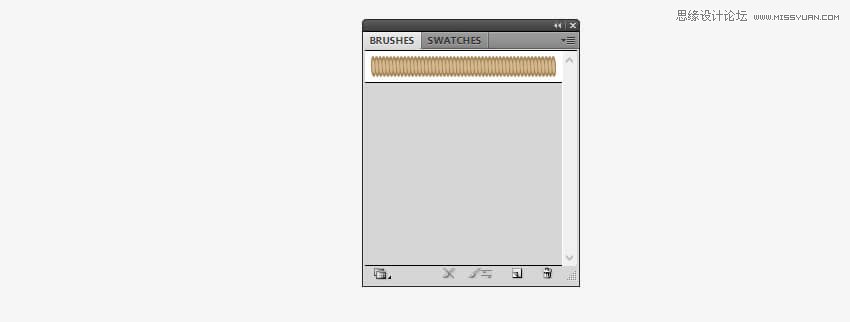
使用画笔绘制出灵动线条,删除掉填充颜色,即可

第3步
将绘制好的绳子放在船锚的上方
